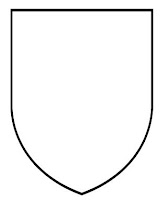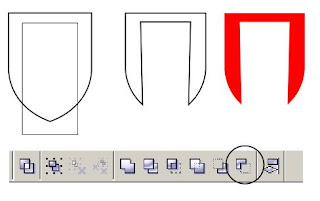"Logo di samping itu logo apa ya? sepertinya aku tahu... hmmmm... rupanya logo SMAN 1 Pati. Siapa yang bisa buat gambar vektornya ya? Pasti hebat tuh orangnya..... Mau belajar ah!!!"
Wah, suatu kebanggaan tersendiri pastinya jika bisa membuat/meniru logo itu apalagi dalam bentuk grafis vektor... pakai CorelDraw Tentunya.. masak pakai power point...
(ngomong-ngomong, aku dulu malah pakai excel he he he...)
Kan jarang-jarang gambar logo kayak gini disimpan dalam bentuk vektor. Adanya paling dalam bentuk bitmap yang gak fleksibel, gak bisa dimodif, dan kualitasnya(resolusi dll) dipertanyakan...
Maka dari itu, dalam blog ini saya akan mengupas langkah langkah pasti membuat logo vektor
SMA N 1 Pati. Oke gak tuh!
1. Langkah 1: Buka program CorelDraw
Buat lembar kerja baru dari welcome screen-nya CorelDraw.
2. Langkah 2: Hela nafas, atur posisi duduk, pastikan mouse dan keyboard bekerja dengan baik.
Tips trik penggunaan keyboard dapat dilihat disini. Pasti sangat membantu anda dalam bekerja. He33x.
3. Langkah 3: Mulai menggambar!
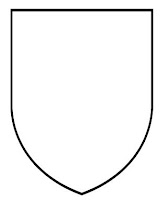
- Membuat gambar perisai. Pakai bezier tool. Bentuk sesuai dengan gambar yang diinginkan. Untuk membuat lengkungan, gunakan shape tool. Jika anda berhasil akan terbentuk gambar seperti di samping. Sesuaikan tebal garis dengan apa yang anda inginkan.
- Buat isi dari perisai. Pertama buat background perisai warna merah dengan mengkopi gambar perisai yang sudah jadi kemudian diperkecil, kemudian ditumpuki dengan rectangle warna putih, dan dikombinasikan dengan "Back minus Front" (Perintah Shaping, Modul dasar CorelDraw, .pdf, bisa di download). Kemudian beri warna Merah. Sehingga akan terbentuk gambar seperti di bawah ini!
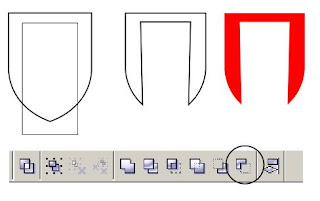
- Anda sudah berhasil membuat dasar gambar perisainya.